วิธีซ่อนไฟล์ ZIP ภายในไฟล์รูปภาพใน Windows 10 และ 11
Steganography คือการซ่อนข้อมูล (หรือข้อมูลในรูปแบบข้อความ) ในแง่ของการคำนวณ นี่หมายถึงการปกปิดข้อมูลในไฟล์ทางเลือก การใช้เทคนิคการอำพรางข้อมูลช่วยให้คุณสามารถซ่อนไฟล์สำคัญ (เป็นความลับ) ที่บันทึกไว้ในพีซีของคุณได้
เทคนิคทั่วไปสำหรับการถ่ายภาพอำพรางภาพเกี่ยวข้องกับการปลอมแปลงไฟล์ ZIP ที่ประกอบด้วยไฟล์หลายไฟล์เป็นภาพธรรมดา โดยผสมผสานเข้ากับข้อมูลพิกเซลของภาพได้อย่างราบรื่น เพื่อให้บรรลุเป้าหมายนี้ เราสามารถสร้างไฟล์รูปภาพใหม่ที่ออกแบบมาเพื่อเก็บไฟล์ ZIP ที่ซ่อนอยู่โดยเฉพาะ หรือฝังไฟล์ ZIP ลงในรูปภาพที่มีอยู่โดยตรงโดยใช้เครื่องมือซอฟต์แวร์ต่างๆ ที่มีอยู่ในตลาดปัจจุบัน เมื่อเสร็จแล้ว รูปภาพที่ได้จะปรากฏจนแยกไม่ออกจากไฟล์รูปภาพทั่วไปอื่นๆ และทำหน้าที่เป็นวิธีที่ปลอดภัยในการส่งเนื้อหาของไฟล์ ZIP ที่ซ่อนอยู่ผ่านทางอินเทอร์เน็ตโดยไม่ทำให้เกิดความสงสัย
วิธีซ่อน ZIP ในไฟล์รูปภาพด้วย Command Prompt
คุณสามารถซ่อนโฟลเดอร์ที่บีบอัดไว้ภายในการแสดงภาพอิเล็กทรอนิกส์ เช่น รูปภาพ โดยใช้เพียง Command Prompt โดยไม่ต้องใช้เครื่องมือเพิ่มเติม กระบวนการนี้ค่อนข้างง่ายและต้องการเพียงการดำเนินการตามคำสั่งเดียวเท่านั้น โปรดทราบว่าไฟล์กราฟิกจะต้องเป็นไปตามข้อกำหนดของรูปแบบ JPG, PNG หรือ GIF เพื่อให้วิธีนี้ทำงานได้อย่างมีประสิทธิภาพ
วิธีเริ่มต้นใช้งานพร้อมรับคำสั่ง
ในการเริ่มต้น ให้สร้างโฟลเดอร์บีบอัดที่มีเอกสารสำคัญ ซึ่งจะทำหน้าที่เป็นไฟล์เก็บถาวรเพื่อรวมเข้ากับรูปภาพ ไฟล์ที่เก็บถาวรนี้คือสิ่งที่เราจะรวมเข้ากับการแสดงภาพในภายหลัง
เพื่อให้การดำเนินการนี้สำเร็จ โปรดตรวจสอบให้แน่ใจว่าทั้งไฟล์ ZIP และไฟล์รูปภาพอยู่ในไดเร็กทอรีเดียวกัน หากไฟล์เหล่านั้นอยู่ในโฟลเดอร์แยกกัน วิธีการดังกล่าวจะไม่ให้ผลลัพธ์ที่ต้องการ
โปรดใช้ขั้นตอนต่อไปนี้เพื่อเข้าถึงฟังก์ชันการค้นหาในระบบคอมพิวเตอร์ของคุณโดยใช้ชุดแป้นพิมพ์เฉพาะ:1. กดแป้นโลโก้ Windows ที่กำหนดและตัวอักษร"S"พร้อมกันบนแป้นพิมพ์ของคุณ สิ่งนี้จะแจ้งให้เปิดใช้งานช่องค้นหาภายในอินเทอร์เฟซระบบปฏิบัติการของคุณ
โปรดป้อนคำสั่งและเลือกเป้าหมายเพื่อดำเนินการด้วยสิทธิ์ผู้ดูแลระบบภายในบริบทของผลการค้นหาที่เกี่ยวข้อง หรือคุณสามารถคลิกที่"Run as administrator"เพื่อเปิด Command Prompt ที่ยกระดับขึ้นและดำเนินการตามที่ต้องการ
⭐ ตอนนี้ป้อนคำสั่ง cd เพื่อเปิดโฟลเดอร์ที่มีไฟล์ ZIP และรูปภาพที่จะรวม ตัวอย่างเช่น คำสั่งสำหรับเปิดโฟลเดอร์ Users จะมีลักษณะดังนี้:
cd\Users
⭐ ป้อนคำสั่งนี้แล้วกด Enter เพื่อรวมไฟล์ ZIP เข้ากับไฟล์รูปภาพ:
copy /B imagefilename.jpg\+ZIParchivename.zip newfilename.jpg
เพื่อให้คำสั่งที่ให้มาทำงานได้อย่างมีประสิทธิภาพ จำเป็นอย่างยิ่งที่จะต้องเปลี่ยนชื่อไฟล์ ersatz ด้วยชื่อจริง สิ่งสำคัญคือต้องแน่ใจว่าชื่อไฟล์ภายในไฟล์ ZIP หรือรูปภาพไม่มีการเว้นวรรค เนื่องจากจะทำให้คำสั่งใช้งานไม่ได้ ในตัวอย่างข้างต้น มีไฟล์ที่แตกต่างกันสามไฟล์ที่ใช้งานอยู่
“ชื่อไฟล์รูปภาพ.jpg”
⭐ ชื่อไฟล์ ZIP: ZIParchivename.zip
ไฟล์รูปภาพที่สร้างขึ้นใหม่จะมีชื่อว่า"newfilename.jpg"ตามคำสั่งที่ระบุ
โปรดสังเกตไฟล์รูปภาพที่สร้างขึ้นใหม่ซึ่งอยู่ในไดเร็กทอรีเดียวกัน เพียงคลิกที่ไฟล์นี้ โปรแกรมดูรูปภาพที่คุณกำหนดก็จะเปิดไฟล์นั้นขึ้นมา แม้ว่ารูปลักษณ์ภายนอกจะไม่ชวนให้นึกถึงไฟล์ ZIP แต่ก็อาจยังคงสามารถเข้าสู่คอนเทนเนอร์ ZIP ที่รวมไว้ในนั้นได้
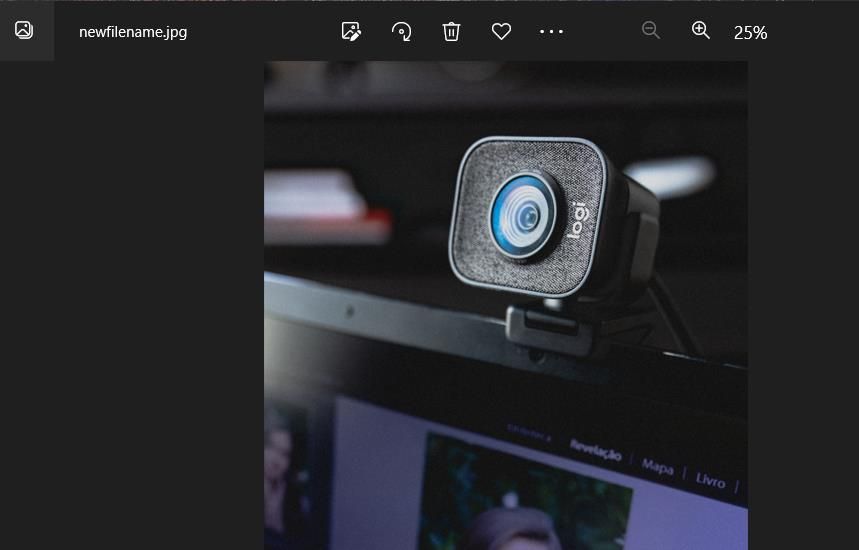
วิธีเข้าถึงไฟล์เก็บถาวรภายในรูปภาพ
หากต้องการเข้าถึงไฟล์เก็บถาวรที่ซ่อนอยู่ภายในรูปภาพนั้น ให้ดาวน์โหลดและติดตั้งซอฟต์แวร์ 7-Zip ที่มีให้ใช้งานฟรี ซึ่งเป็นหนึ่งในเครื่องมือแยกไฟล์ที่ดีที่สุดสำหรับ Windows ; คลิกลิงก์ดาวน์โหลดสำหรับเวอร์ชัน 64 บิตบน หน้า 7-Zip นี้ ดับเบิลคลิกไฟล์ติดตั้ง 7z2301-x64.exe แล้วคลิกติดตั้ง
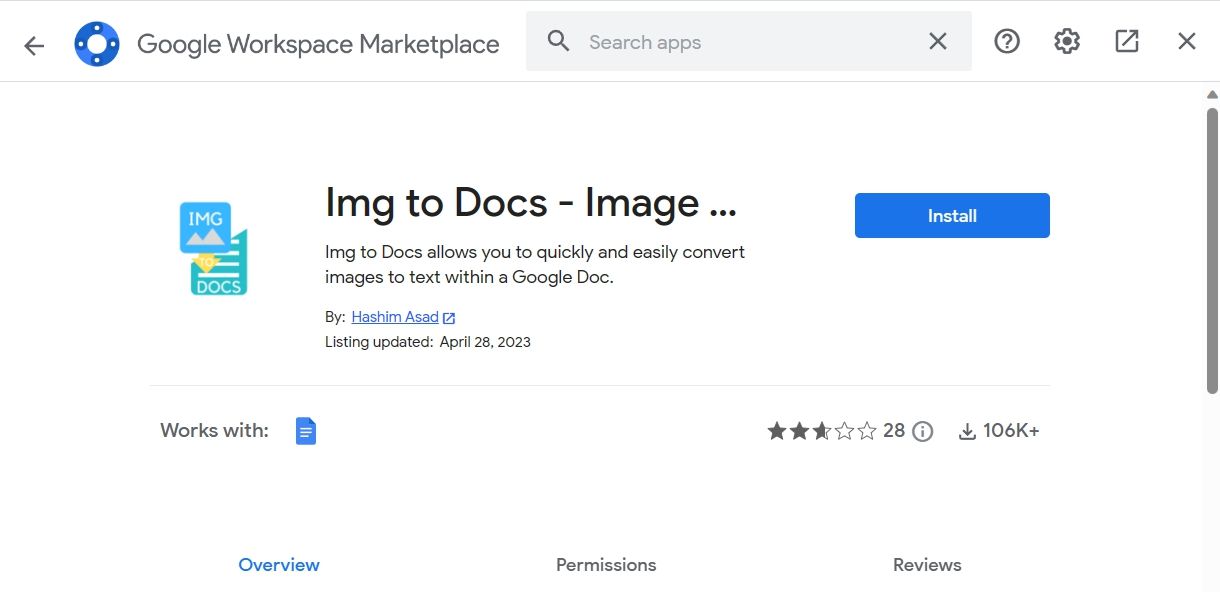
หากต้องการนำทางไปยังไดเร็กทอรีที่มีไฟล์รูปภาพที่เพิ่มใหม่ ให้ใช้คำสั่ง"copy/B"ใน 7-Zip เมื่อไปถึงแล้ว การคลิกที่ไฟล์รูปภาพจะส่งผลให้มีการเปิดไฟล์ ZIP ที่เกี่ยวข้อง จากจุดนี้ การเข้าถึงและการดูเนื้อหาของไฟล์ที่เก็บถาวรได้รับการอำนวยความสะดวกผ่านการปรับแต่งเพิ่มเติมของ 7-Zip
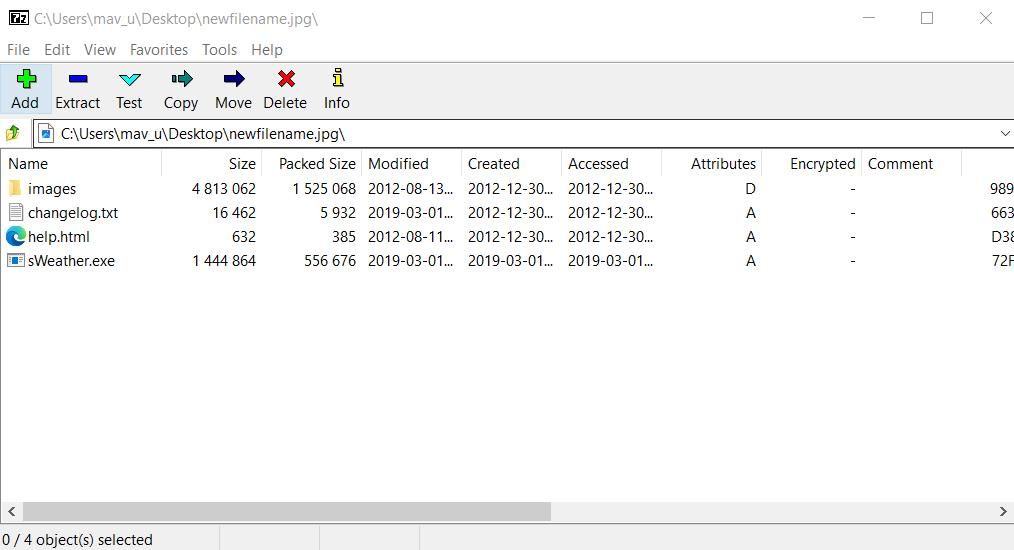
หรือคุณสามารถใช้บริการของ 7-Zip เพื่อเข้าถึงเนื้อหาของไฟล์บีบอัดโดยเลือกไฟล์รูปภาพที่ต้องการและเรียกใช้ฟังก์ชัน"แตกไฟล์"จากนั้นเลือกไดเร็กทอรีเฉพาะที่จะวางข้อมูลที่แยกออกมา จากนั้นกดปุ่มจุดไข่ปลาเพื่อระบุตำแหน่งสำหรับไฟล์ดังกล่าว สุดท้ายคลิกที่"ตกลง"เพื่อเริ่มกระบวนการแยกข้อมูล
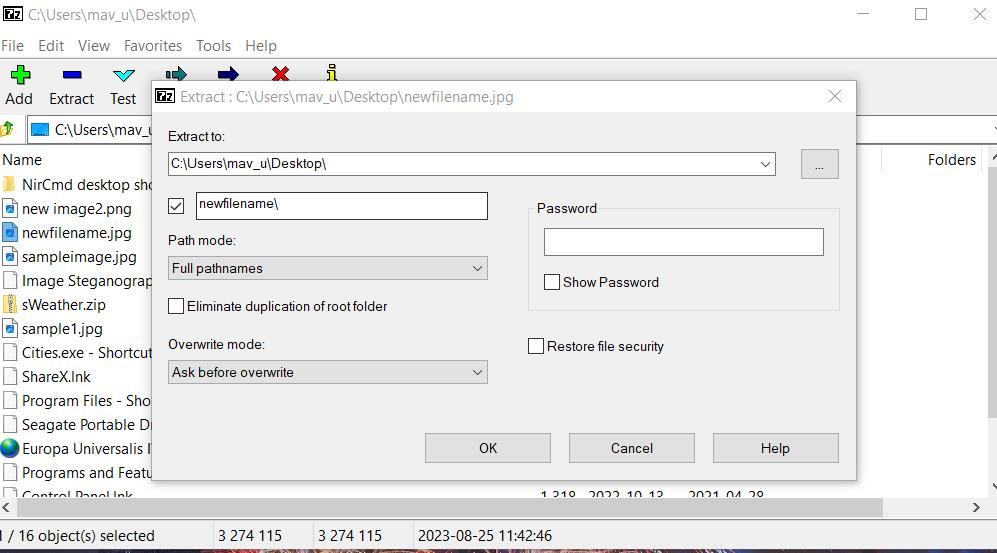
วิธีซ่อน ZIP ในไฟล์รูปภาพด้วย Image Steganography
หากใครต้องการวิธีการปกปิดไฟล์ ZIP ภายในไฟล์รูปภาพที่มีความคล่องตัวมากขึ้น ฉันขอแนะนำให้ตรวจสอบความสามารถด้าน Steganographic ของแอปพลิเคชัน Image Steganography เนื่องจากเป็นยูทิลิตี้ฟรีที่เข้ากันได้กับระบบปฏิบัติการ Windows ตั้งแต่เวอร์ชัน 11 ถึง 10 โปรแกรมนี้จึงอำนวยความสะดวกในการรวมไฟล์ ZIP ภายในสื่อภาพได้อย่างราบรื่น ในขณะเดียวกันก็ขจัดความจำเป็นในการป้อนข้อมูลหรือคำสั่งด้วยตนเอง หากต้องการจัดเก็บไฟล์ ZIP ภายในรูปภาพอย่างปลอดภัยโดยใช้ซอฟต์แวร์ Image Steganography โปรดทำตามขั้นตอนเหล่านี้:
⭐ เปิด หน้าการอำพรางภาพ บน Softpedia
⭐ ดาวน์โหลดและดับเบิลคลิกไฟล์ Image Steganography Setup.exe เพื่อเปิดหน้าต่างตัวติดตั้ง 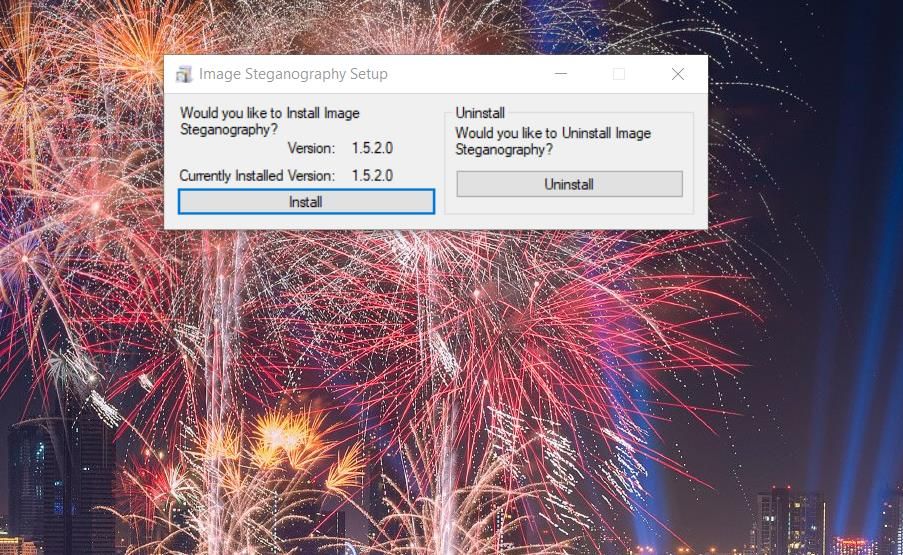
โปรดเลือก"ใช่"เมื่อได้รับแจ้งให้เริ่มกระบวนการอำพรางภาพ
หากต้องการรวมไฟล์ ZIP และไฟล์รูปภาพ จำเป็นต้องเข้าถึงไดเร็กทอรีที่มีองค์ประกอบทั้งสองนี้ ควรสังเกตว่าไฟล์เหล่านั้นต้องอยู่ภายในโฟลเดอร์เดียวกัน เช่นเดียวกับกระบวนการที่ระบุไว้ในแนวทางเริ่มต้น
โปรดลากและวางไฟล์ภาพที่ต้องการจากโฟลเดอร์ที่กำหนดลงในช่อง"รูปภาพ"ภายในอินเทอร์เฟซของแอปพลิเคชัน เพื่อให้มั่นใจว่าได้เลือกเนื้อหาสื่อที่เลือกอย่างถูกต้อง เมื่อการเตรียมการที่จำเป็นเสร็จสิ้นแล้ว อย่าลังเลที่จะดำเนินการต่อไปโดยดำเนินการตามขั้นตอนต่อไปที่อธิบายไว้ในคำแนะนำที่ให้ไว้
⭐คลิกปุ่ม Fileradio
เพียงเลือกไฟล์ ZIP ที่ต้องการจากโฟลเดอร์ที่เกี่ยวข้อง จากนั้นจึงวางลงในช่องป้อนข้อมูลไฟล์ที่กำหนดเพื่อการประมวลผล
กรุณาคลิกที่ปุ่ม"เลือก"เพื่อดูภาพที่สร้างขึ้น
โปรดเลือกไดเร็กทอรีเพื่อจัดเก็บไฟล์รูปภาพที่สร้างขึ้น จากนั้นป้อนชื่อที่สื่อความหมายสำหรับรูปภาพ และคลิก"บันทึก"เพื่อเสร็จสิ้นกระบวนการ
⭐ ตรวจสอบให้แน่ใจว่าได้เลือกตัวเลือกโหมดฝังและเข้ารหัส Steganography แล้ว 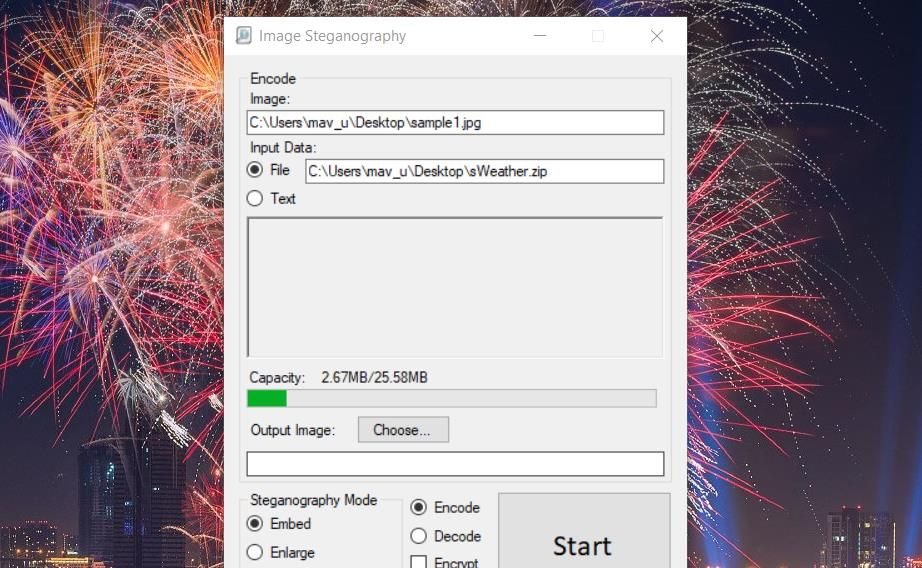
กรุณาเริ่มการใช้งานปุ่ม"Start"ที่พบในขอบเขตของ Image Steganography
หากข้อความแสดงข้อผิดพลาดปรากฏขึ้นโดยระบุว่า"รูปภาพเล็กเกินไป"จะต้องเลือกไฟล์กราฟิกที่มีเนื้อหามากขึ้น ไฟล์ภาพควรมีขนาดใหญ่กว่าไฟล์ ZIP ที่จะรวมเข้าด้วยกัน นอกจากนี้ การเลือกตัวเลือก"ภาพล่วงหน้า"อาจเป็นประโยชน์ในการแก้ไขปัญหานี้
โฟลเดอร์ที่กำหนดซึ่งเอาต์พุตกราฟิกที่คุณสร้างขึ้นใหม่จะถูกจัดเก็บจะต้องสอดคล้องกับไดเร็กทอรีที่เลือกเพื่อวัตถุประสงค์ในการบันทึก ในขณะเดียวกัน ไฟล์เก็บถาวร aZip จะถูกรวมไว้ในไฟล์รูปภาพดังกล่าว อย่างไรก็ตาม เมื่อเปิดไฟล์โดยใช้แอพพลิเคชั่นที่เหมาะสม จะมองเห็นภาพแต่เพียงผู้เดียวได้
วิธีเข้าถึงไฟล์เก็บถาวรภายในรูปภาพ
เพื่อที่จะเข้าถึงไฟล์ zip ที่ถูกปกปิดแบบ steganographically ภายในแพ็คเกจ 7-zip ได้อีกครั้ง เราต้องใช้เครื่องมือ steganographic ที่ใช้ในการฝัง zip ภายในไฟล์รูปภาพในขั้นต้น ด้วยการถอดรหัสไฟล์รูปภาพซึ่งทำหน้าที่เป็นพาหะสำหรับข้อมูลลับ คุณจะสามารถเข้าถึงไฟล์ zip ที่ฝังอยู่และดึงเนื้อหากลับมาได้อีกครั้ง
⭐ คลิกตัวเลือกโหมดถอดรหัสชวเลข 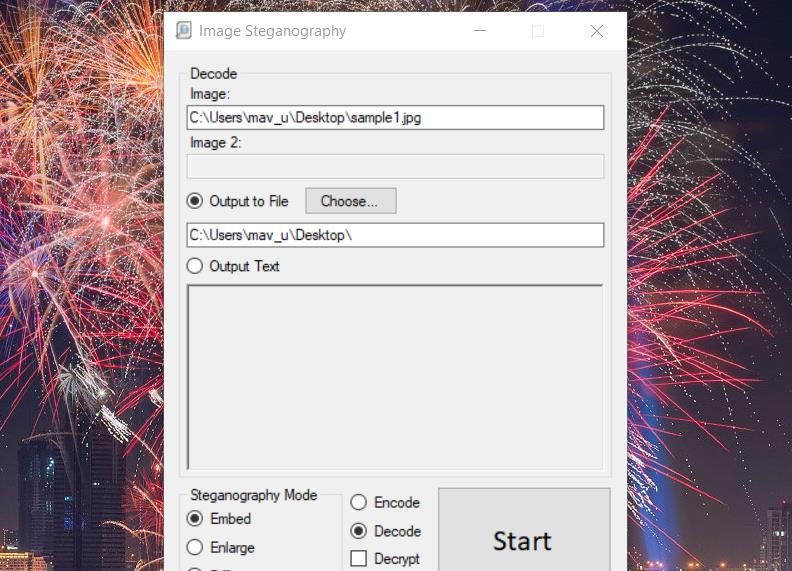
กรุณาอัพโหลดไฟล์ภาพที่ต้องการไปยัง “Image
กรุณาเลือกโฟลเดอร์ที่คุณต้องการโดยคลิกที่ปุ่ม"เลือก"จากนั้นยืนยันการเลือกของคุณโดยคลิกที่"ตกลง"
โปรดคลิกที่ปุ่ม"เริ่ม"ที่อยู่เหนือรูปภาพเพื่อเริ่มกระบวนการถอดรหัสสำหรับไฟล์รูปภาพที่เลือก
เมื่อป้อนข้อมูลของคุณเสร็จแล้ว โปรดยืนยันโดยคลิกที่ปุ่ม"ตกลง"ภายในกล่องโต้ตอบที่เกี่ยวข้องเพื่อสิ้นสุดกระบวนการ
ไดเร็กทอรีที่คุณเลือกบันทึกไฟล์รูปภาพจะมีไฟล์ ZIP ที่ซ่อนอยู่ ซึ่งคุณสามารถเข้าถึงและแตกไฟล์ได้โดยใช้วิธีการใดๆ ก็ตามที่อธิบายไว้ในคำแนะนำที่ครอบคลุมของเราเกี่ยวกับวิธีแยกไฟล์ ZIP
ซ่อนไฟล์ที่สำคัญที่สุดของคุณภายในรูปภาพ
เทคนิคการอำพรางภาพด้วยซอฟต์แวร์ทางเลือกช่วยให้สามารถปกปิดไฟล์อันมีค่าภายในไฟล์ ZIP โดยการนำเสนอในรูปแบบไฟล์ภาพที่ดูเหมือนไม่มีอันตรายบนคอมพิวเตอร์ Windows 11/10 ความละเอียดอ่อนของวิธีการนี้ทำให้มั่นใจได้ว่าการมีอยู่ของข้อมูลที่ซ่อนไว้นั้นแทบจะตรวจไม่พบ ทำให้เป็นวิธีที่มีประสิทธิภาพในการปกป้องข้อมูลที่ละเอียดอ่อนจากการสอดรู้สอดเห็น